aioberdaya – Mengetahui cara melihat username LinkedIn bisa menjadi langkah kecil namun penting dalam membangun identitas profesional digital kamu. Username ini adalah bagian dari URL profil publik yang bisa kamu bagikan ke rekruter, kolega, atau calon klien untuk memperkuat personal branding.
Sayangnya, masih banyak yang belum tahu di mana letaknya atau cara mengeceknya, baik lewat aplikasi maupun versi web. Dalam artikel ini, kamu akan mempelajari langkah-langkah mudah melihat username LinkedIn dari berbagai perangkat dan tips agar tampil lebih profesional.
Cara Melihat Username Linkedin
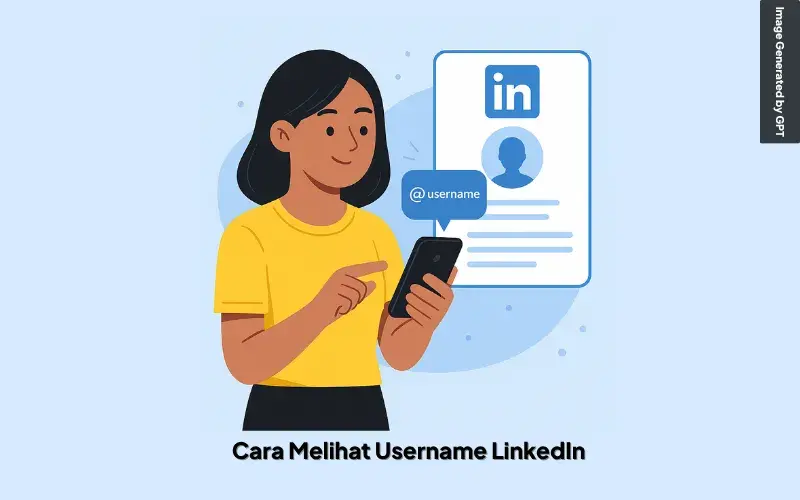
Melihat username LinkedIn sangat penting karena username ini merupakan bagian dari URL profilmu yang bisa dibagikan secara profesional. Berikut langkah-langkah mudah untuk melihatnya, baik melalui desktop, aplikasi mobile maupun website:
Cara Melihat Username LinkedIn Menggunakan Aplikasi Seluler
Mengetahui username LinkedIn kamu sangat penting, terutama jika ingin membagikan profil secara cepat atau mengoptimalkannya untuk personal branding. Jika kamu menggunakan aplikasi LinkedIn di ponsel, berikut langkah-langkah mudah untuk melihat dan menyalin username Linkedin kamu:
1. Buka Aplikasi LinkedIn
Langkah pertama yang perlu kamu lakukan adalah membuka aplikasi LinkedIn di perangkat seluler. Pastikan kamu sudah mengunduh aplikasi dari App Store atau Google Play, lalu login menggunakan akun LinkedIn milikmu.
2. Masuk ke Profil
Setelah berhasil masuk ke aplikasi, ketuk ikon “Saya” atau foto profil yang biasanya terletak di bagian atas layar. Ini akan membawamu ke tampilan awal halaman profil.
3. Pilih “Lihat Profil”
Selanjutnya, pilih opsi “Lihat Profil” dari menu yang muncul. Opsi ini akan membuka halaman profil lengkapmu di aplikasi LinkedIn.
4. Akses Info Kontak
Di halaman profil, ketuk ikon tiga titik vertikal (•••) yang ada di samping foto profil. Setelah itu, pilih menu “Info Kontak” untuk membuka detail kontak yang terhubung dengan akunmu.
5. Lihat dan Salin Username
Pada bagian atas halaman “Info Kontak”, kamu akan menemukan URL profil publik kamu. Username LinkedIn adalah bagian dari URL setelah “linkedin.com/in/”. Tekan dan tahan URL tersebut untuk menyalinnya dan menggunakannya sesuai kebutuhanmu.
Cara Melihat Username Linkedin Melalui Desktop/ Laptop
Berikut merupakan langkah langkah cara melihat username Linkedin melalui desktop atau laptop:
1. Login ke Akun LinkedIn
Pertama, buka browser favoritmu dan kunjungi situs resmi LinkedIn di www.linkedin.com. Setelah halaman terbuka, masukkan email dan kata sandi akun LinkedIn kamu, lalu klik tombol masuk untuk mengakses dashboard utama.
2. Masuk ke Halaman Profil
Setelah berhasil login, arahkan kursor ke ikon “Saya” (Me) atau foto profil yang berada di pojok kanan atas halaman. Klik ikon tersebut dan pilih menu “Lihat Profil” untuk membuka tampilan profil pribadi kamu.
3. Lihat Bagian URL Profil
Setelah masuk ke halaman profil, perhatikan sisi kanan layar. Di sana, kamu akan menemukan bagian yang bertuliskan “Profil publik & URL” (Public profile & URL). Bagian ini berisi informasi terkait tautan publik profil kamu yang bisa dibagikan ke orang lain.
4. Temukan Username LinkedIn Kamu
Di dalam bagian URL tersebut, kamu akan melihat tautan profil kamu yang dimulai dengan www.linkedin.com/in/. Nah, username LinkedIn kamu adalah teks yang muncul setelah /in/.
Contoh: Jika URL kamu adalah https://www.linkedin.com/in/johndoe123, maka username-nya adalah johndoe123.
5. Ubah Username Jika Diperlukan
Jika kamu ingin menyesuaikan username agar lebih profesional dan mudah diingat, klik opsi “Edit profil publik & URL” yang ada di sebelah kanan. Kamu akan diarahkan ke halaman pengaturan URL publik, di mana kamu bisa mengganti username sesuai preferensi, selama belum digunakan oleh orang lain. Ini bisa membantu membangun personal branding yang lebih kuat dan konsisten.
Cara Melihat Username Linkedin Menggunakan Versi Website
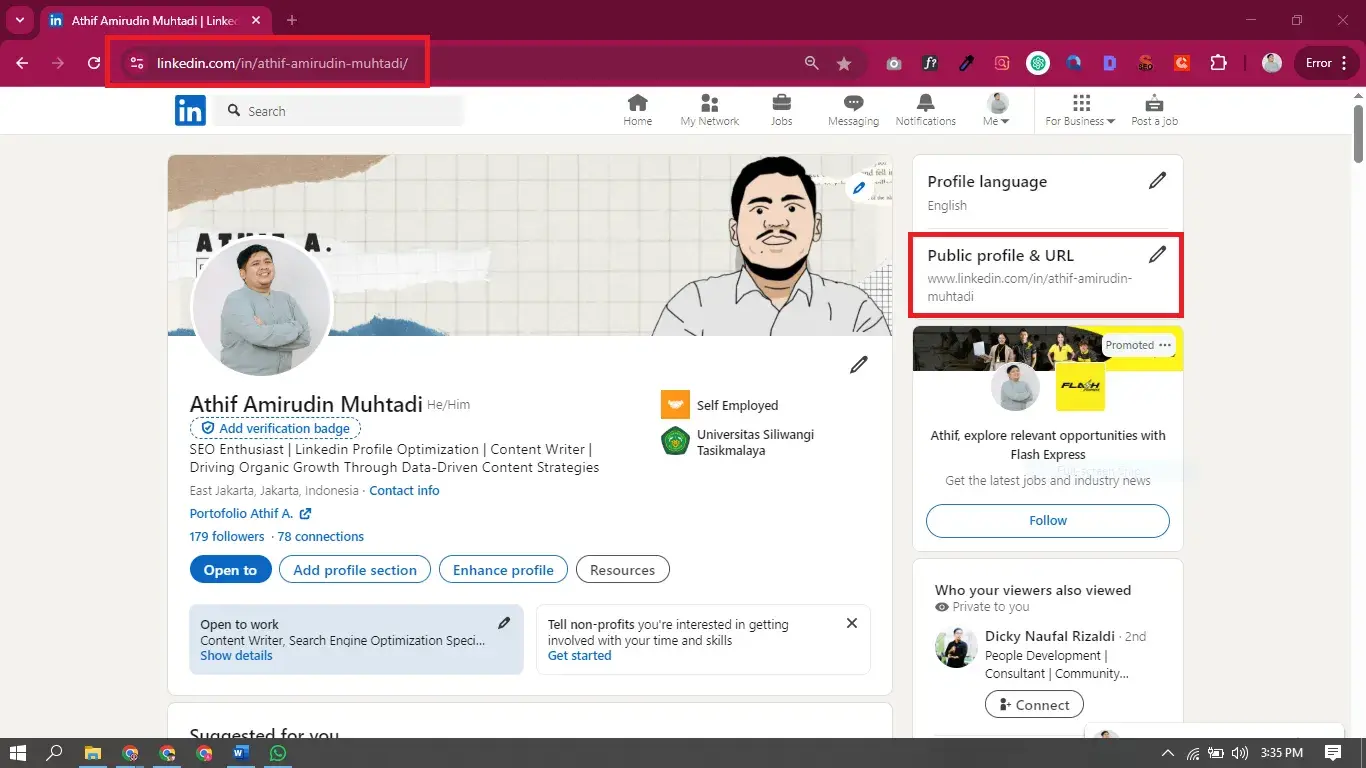
Berikut ini adalah penjelasan lengkap tentang cara melihat username LinkedIn menggunakan versi web. Jika kamu lebih sering mengakses LinkedIn melalui komputer atau laptop, kamu bisa menemukan username-mu langsung dari URL di browser. Langkah-langkahnya sangat sederhana dan bisa dilakukan dalam hitungan detik:
1. Masuk ke LinkedIn
Buka browser yang biasa kamu gunakan (seperti Chrome, Firefox, atau Safari), lalu ketikkan alamat www.linkedin.com. Setelah halaman terbuka, masukkan email dan kata sandi kamu untuk login ke akun LinkedIn.
2. Buka Halaman Profil
Setelah berhasil masuk, arahkan kursor ke ikon “Saya” (Me) atau foto profil yang ada di pojok kanan atas halaman. Klik ikon tersebut, lalu pilih menu “Lihat Profil” dari daftar dropdown untuk membuka halaman profil pribadi kamu.
3. Cek URL Profil di Browser
Begitu halaman profil terbuka, kamu akan melihat alamat URL profilmu di bagian atas browser (address bar). URL ini menunjukkan tautan langsung ke halaman profil publik kamu.
4. Temukan Username LinkedIn
Username kamu adalah bagian dari URL yang muncul setelah linkedin.com/in/.
Contoh: Jika URL yang tampil adalah https://www.linkedin.com/in/johndoe123, maka username kamu adalah johndoe123.
Jasa Pembuatan dan Optimalisasi Profil LinkedIn

Di era digital ini, profil LinkedIn yang menarik dan profesional sangat penting untuk membuka peluang karier. Kami siap membantu Anda menciptakan dan mengoptimalkan profil yang mencerminkan keahlian Anda dan menarik perhatian perekrut.
Apa yang Kami Tawarkan?
- Pembuatan Profil Profesional: Membangun profil LinkedIn dari nol dengan informasi relevan dan strategi efektif.
- Optimalisasi Konten: Mengoptimalkan setiap elemen profil dengan kata kunci yang tepat untuk meningkatkan visibilitas.
Kenapa Pilih Kami?
- Pengalaman Terbukti: Tim kami berpengalaman dalam membantu profesional dari berbagai sektor.
- Pendekatan Personalisasi: Kami bekerja sama dengan Anda untuk mencerminkan aspirasi karier dalam profil Anda.
- Hasil Nyata: Klien kami mengalami peningkatan perhatian dari perekrut dan peluang karier.
Paket Termasuk
- Pembuatan Akun LinkedIn
- Memasukkan Informasi CV ke Akun LinkedIn
- Optimasi Profil Berdasarkan CV
- Gambar Header LinkedIn Profesional
- Konsultasi Gratis
Hubungi Kami Sekarang!
Untuk informasi lebih lanjut atau konsultasi, hubungi tim AIO Berdaya melalui:
- Whatsapp: 0822 1456 0769
- Landing Page: Jasa Pembuatan dan Optimasi Profile Linkedin
- Checkout on Fastwork: Pembuatan dan Optimasi Likedin
Jangan lewatkan kesempatan untuk meningkatkan kariermu dengan Profile Linkedin yang memukau!
Baca Juga:
Pertanyaan yang Sering Diajukan Terkait Topik Username Linkedin
Berikut ini adalah kumpulan pertanyaan yang sering diajukan seputar username LinkedIn, lengkap dengan jawaban singkat dan jelas untuk membantumu memahami pentingnya memilih username yang tepat dan profesional.
1. Apa itu Username LinkedIn?
Username LinkedIn adalah bagian unik dari URL profil kamu, biasanya mengikuti format linkedin.com/in/. Umumnya berisi nama kamu atau variasi profesionalnya dan membantu orang lain menemukan profilmu dengan mudah.
2. Apa Bedanya Username dan Nama Profil di LinkedIn?
Nama profil adalah identitas yang muncul di halaman profil kamu, sedangkan username adalah bagian dari URL publik. Nama profil bisa berisi nama lengkapmu, sementara username lebih berfungsi sebagai alamat URL unik.
3. Di Mana Kamu Bisa Melihat Username LinkedIn?
Masuk ke akun LinkedIn, buka halaman profil, dan lihat URL di browser. Bagian setelah linkedin.com/in/ adalah username kamu. Di aplikasi mobile, cek di bagian “Contact Info” di menu profil.
4. Apa yang Harus Dilakukan Jika Username Sudah Dipakai Orang Lain?
Gunakan variasi dengan menambahkan inisial, jabatan, industri, atau angka profesional. Contoh: johndoeHR, johndoemarketing, atau johndoe123. Pastikan tetap terlihat profesional dan mudah diingat.
5. Apakah Username LinkedIn Bisa Diubah?
Bisa. Kamu bisa mengeditnya di menu “Edit public profile & URL”. LinkedIn memberikan batasan hingga 5 kali perubahan dalam 180 hari, jadi sebaiknya kamu memilih dengan bijak.
6. Apakah Username LinkedIn Berpengaruh terhadap SEO?
Ya, sangat berpengaruh. Username yang mengandung nama asli dan kata kunci profesional dapat membantu profilmu muncul di hasil pencarian Google dan LinkedIn, sehingga lebih mudah ditemukan oleh perekrut.
7. Apa yang Harus Dihindari Saat Membuat Username LinkedIn?
Hindari angka acak, karakter aneh, istilah tidak profesional, serta informasi pribadi seperti nomor telepon atau email. Gunakan nama asli atau variasi yang tetap terlihat profesional.
8. Apakah Boleh Menambahkan Gelar atau Jabatan di Username?
Boleh, selama masih dalam format URL yang diperbolehkan. Contohnya johndoe-cpa atau johndoe-designer. Namun, untuk nama profil, tetap gunakan nama asli tanpa embel-embel gelar.
9. Bagaimana Cara Menuliskan Username LinkedIn di CV?
Letakkan URL LinkedIn yang sudah dipersonalisasi di bagian kontak CV. Format yang direkomendasikan:LinkedIn: linkedin.com/in/namakamu
Pastikan bisa diklik jika dikirim secara digital dan tetap terbaca jelas jika dicetak.
10. Bolehkah Menggunakan Nama Brand atau Perusahaan sebagai Username?
Boleh, terutama jika kamu memang dikenal lewat brand atau perusahaan tertentu. Username seperti linkedin.com/in/brandkamu bisa memperkuat branding profesional kamu di mata perekrut dan jaringan bisnis.
Penutup
Sekarang kamu sudah tahu cara melihat username LinkedIn baik melalui aplikasi seluler maupun versi web. Langkah sederhana ini bisa memberikan dampak besar bagi citra profesional kamu, mulai dari mempermudah proses networking hingga memperkuat personal branding di dunia digital.
Jangan biarkan username acak mengurangi kesan profesional yang ingin kamu tampilkan. Jika kamu merasa artikel ini bermanfaat, silakan bagikan ke teman atau rekan kerja yang mungkin juga membutuhkannya.
Jangan ragu untuk tinggalkan komentar jika ada pertanyaan atau pengalaman yang ingin kamu bagikan seputar penggunaan username LinkedIn!


